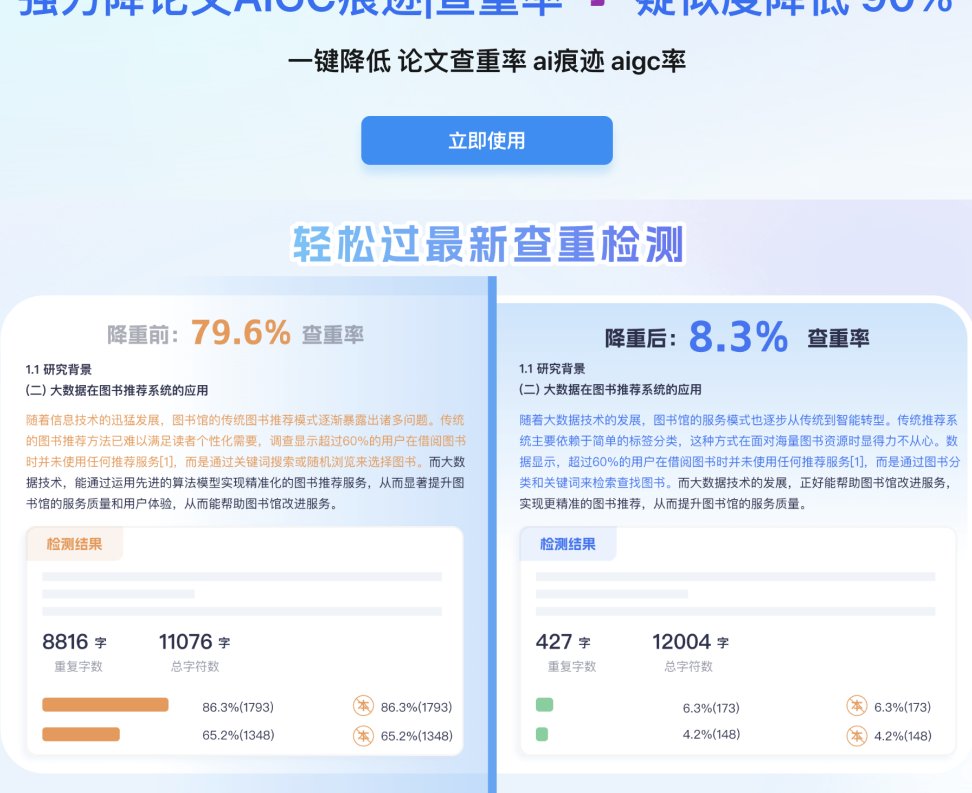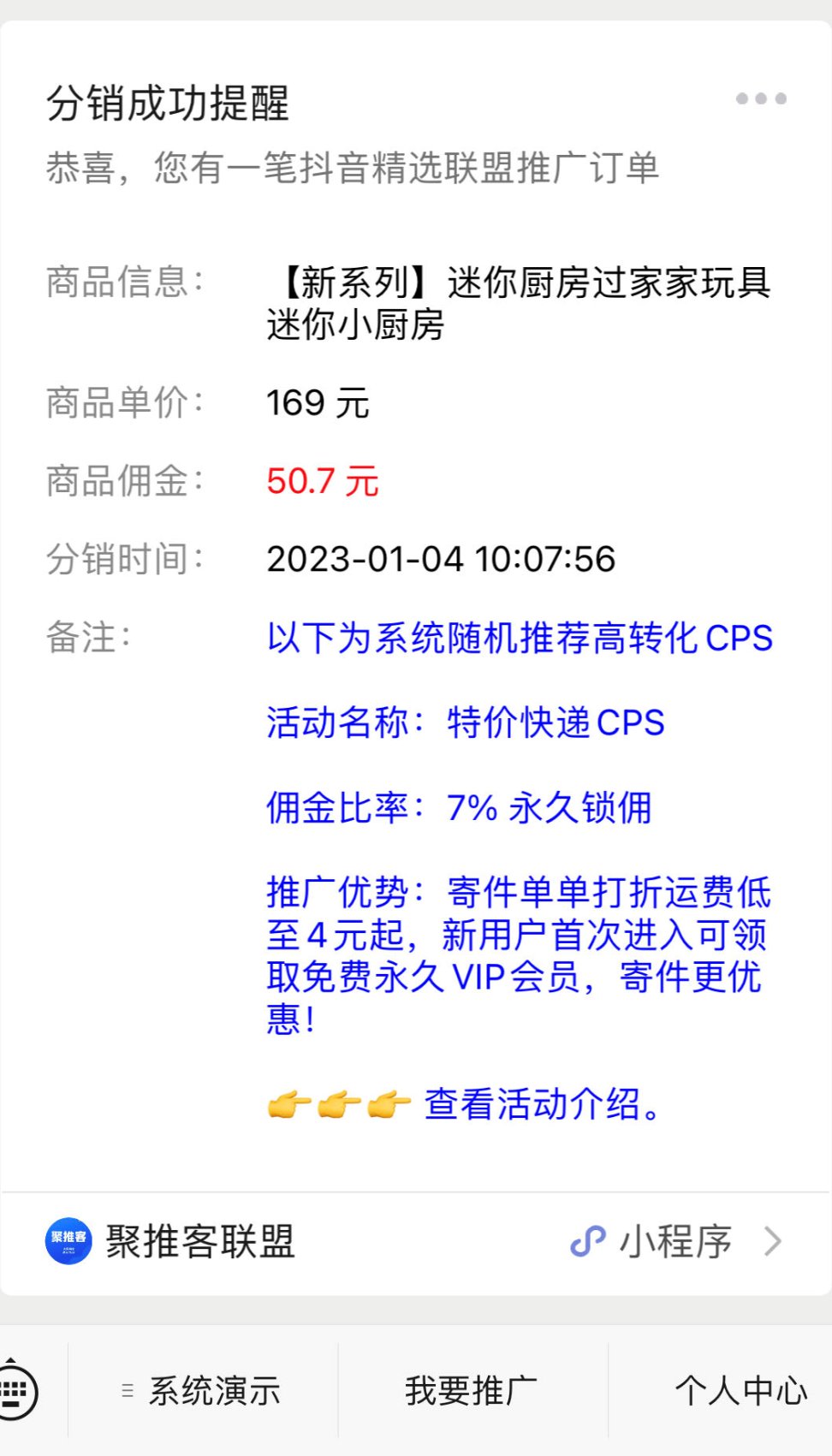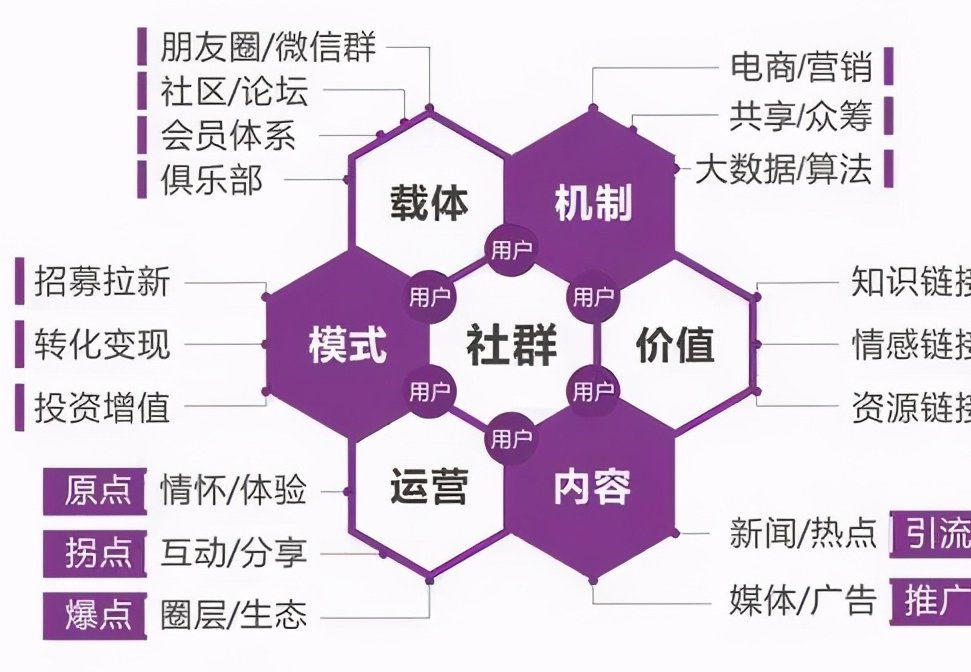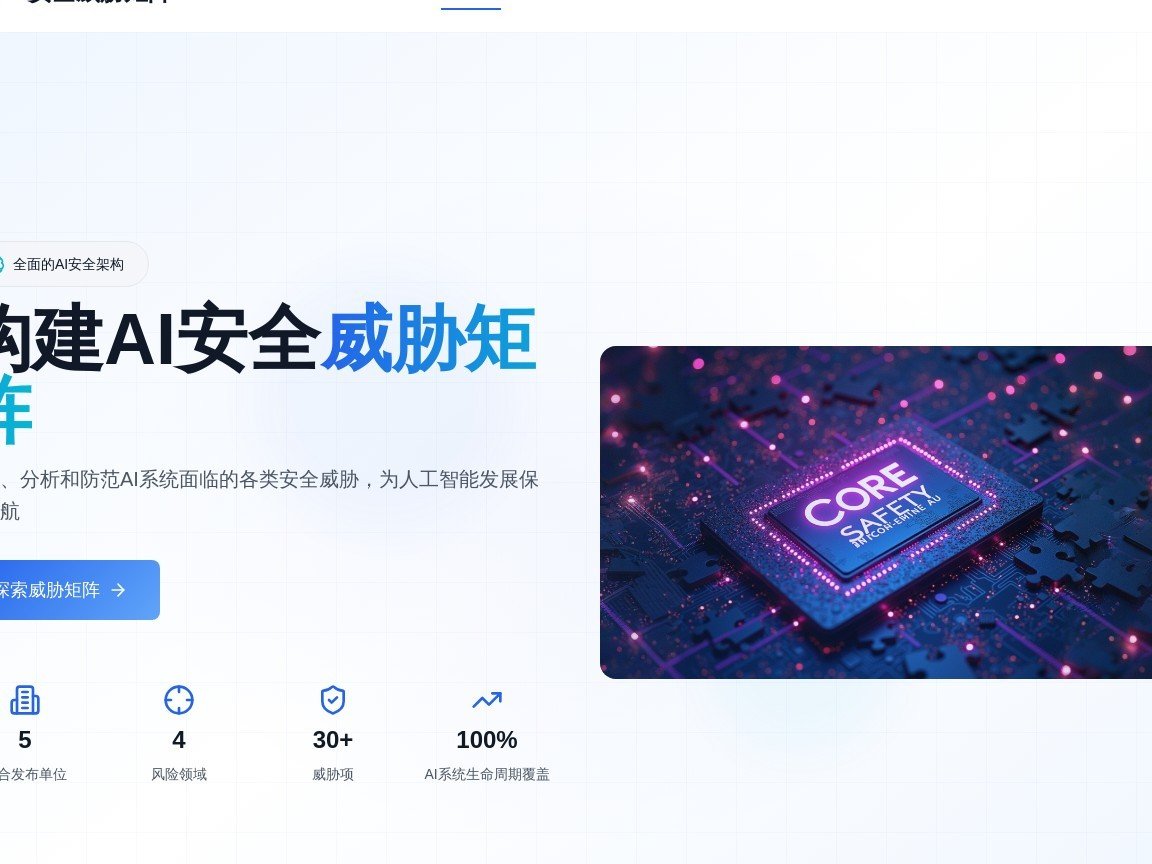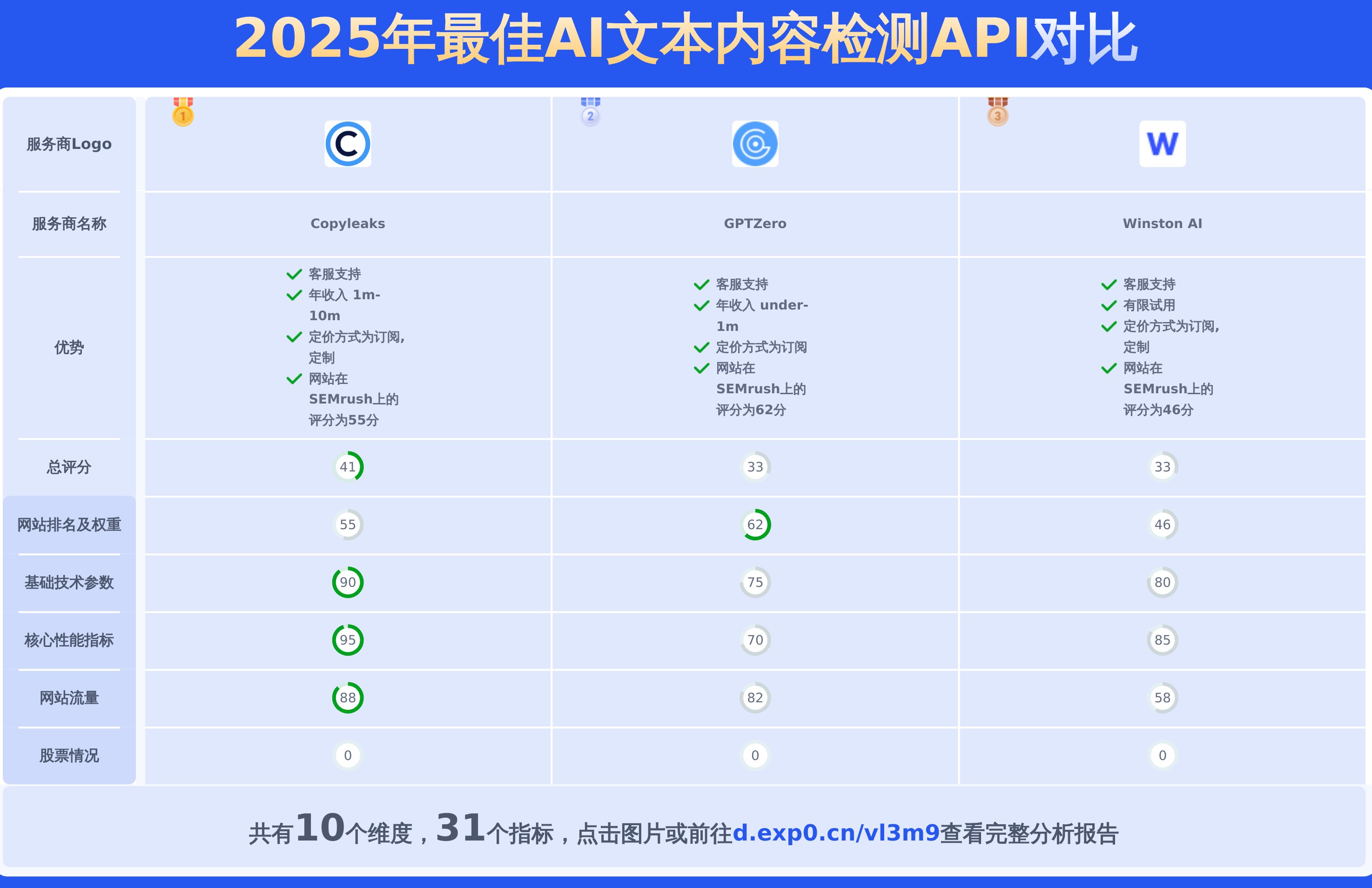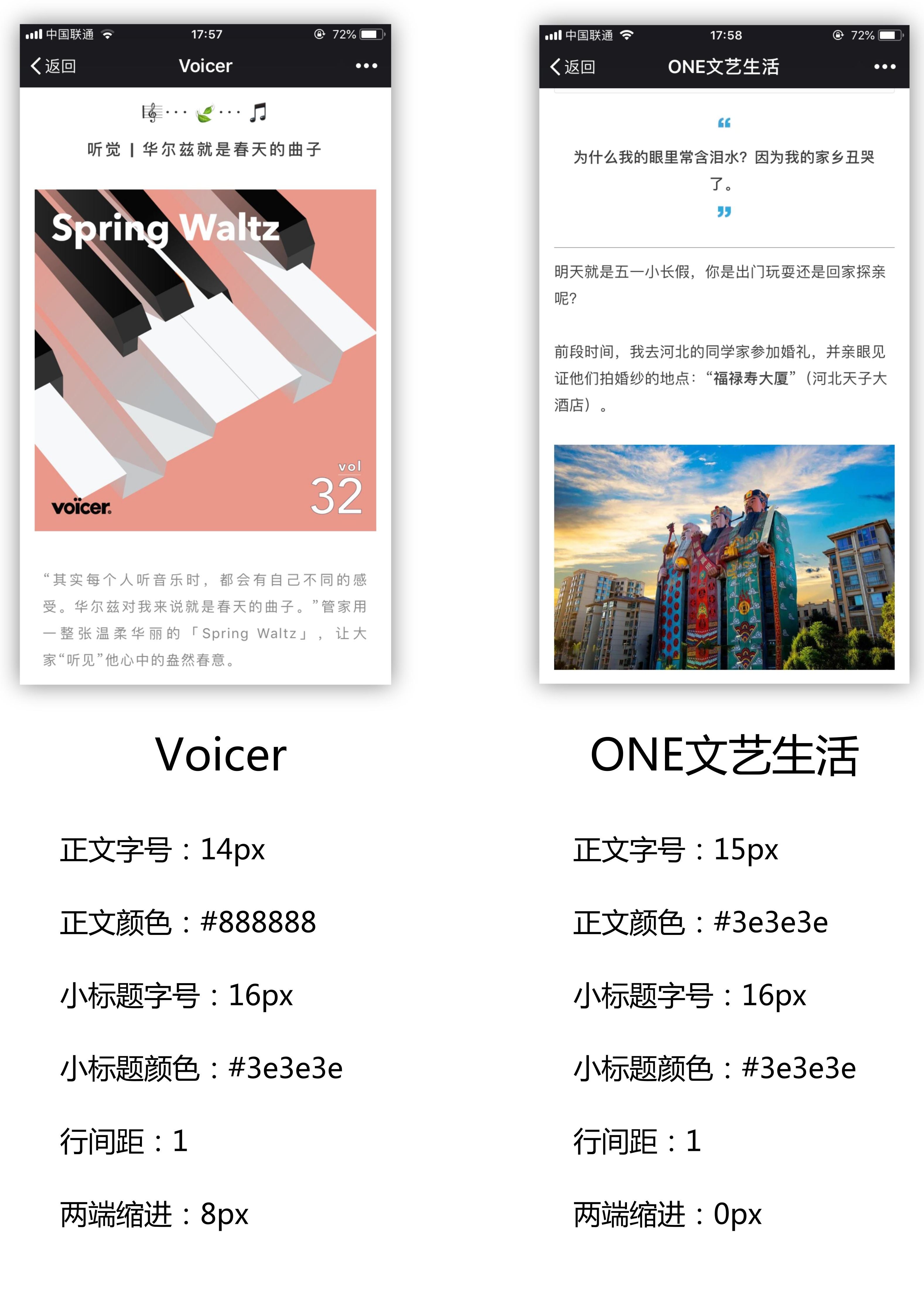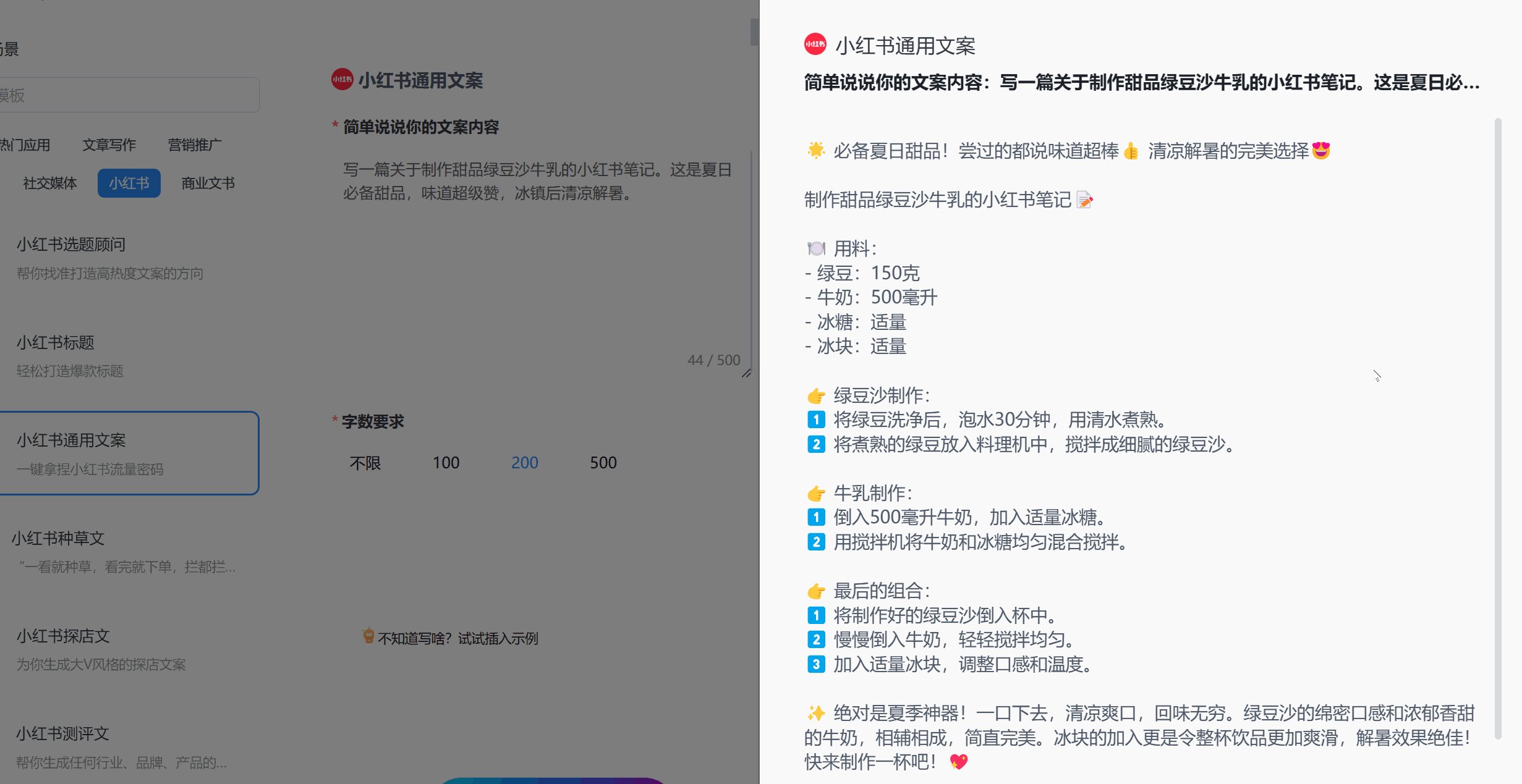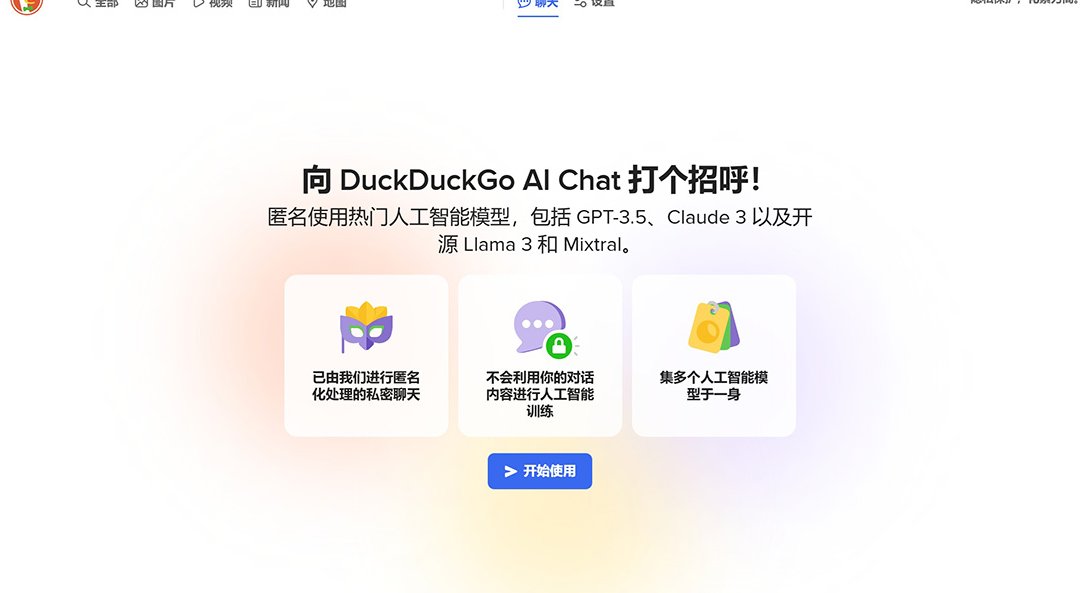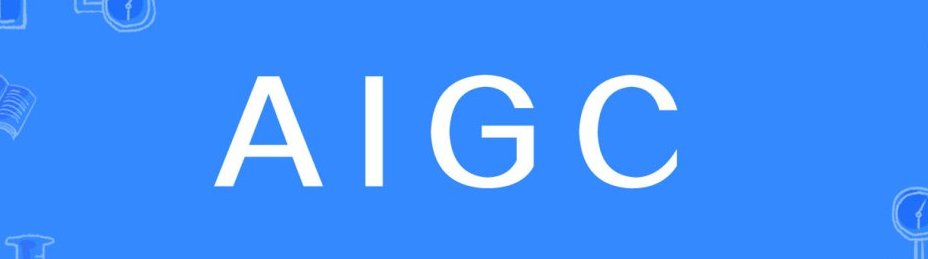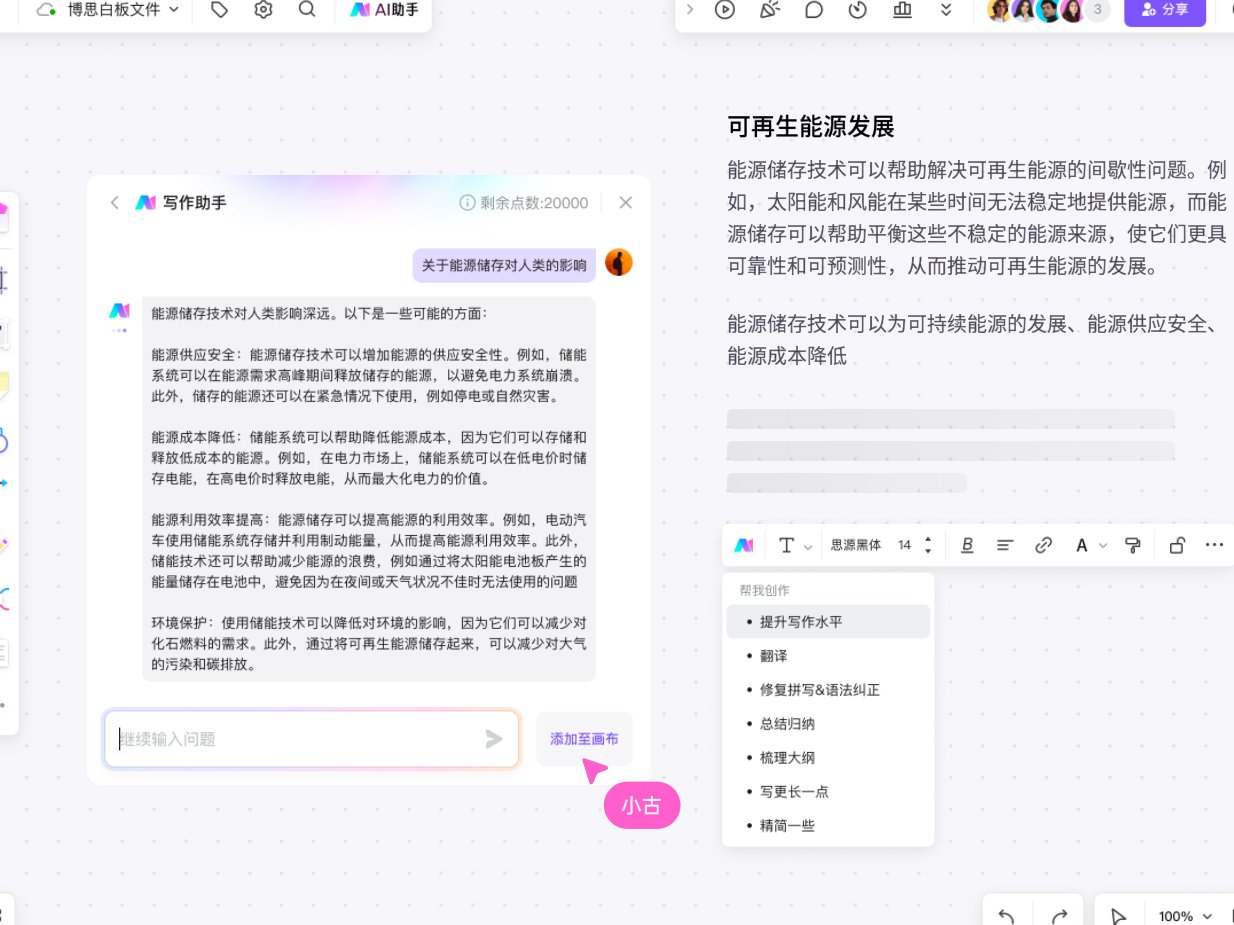?️ 全局快捷键基础设置:快速唤醒 uTools 的「钥匙」
Alt + 空格键
< 代码结束 >
呼出搜索框,这个组合键就像一个「万能开关」,能在任何界面下瞬间调出工具面板。如果你发现这个快捷键和其他软件冲突(比如某些输入法或系统工具),可以右键点击任务栏的 uTools 图标,进入「偏好设置」→「快捷键」,把主快捷键修改为 < 代码开始 >
Alt + Shift + 空格
< 代码结束 >
或其他组合。
Ctrl + 空格键
< 代码结束 >
,但不同发行版可能有差异。如果遇到无法呼出的问题,可以手动修改配置文件:打开 < 代码开始 >
~/.config/uTools/settings
< 代码结束 >
,找到 showHotKey 字段,将其值改为 "Super+Space",保存后重启 uTools 就能用 Win 键 + 空格唤醒了。这种自定义方式能解决大部分系统兼容性问题。
? 文件搜索:5 秒内找到任何文件的秘诀
- 基础搜索:呼出 uTools 后直接输入文件名或关键词,支持拼音首字母模糊匹配。例如输入 "ppt" 会列出所有 PPT 文件,输入 "2023 报告" 能筛选出包含该关键词的文档。
- 高级筛选:在搜索框输入特定符号进行过滤。比如在关键词前加一个空格表示「仅搜索文件夹」,加两个空格表示「仅搜索文件」。输入 <代码开始>
空格 工作文档
< 代码结束 >
会直接定位到名为「工作文档」的文件夹。 - 快捷键操作:搜索结果中按 <代码开始>
Shift + Tab
< 代码结束 >
切换分类,用上下方向键选择文件,按右方向键或回车打开文件菜单,支持复制、移动、重命名等操作。配合 < 代码开始 >
Ctrl + C/V
< 代码结束 >
能快速复制文件路径,比传统资源管理器效率高得多。
? 翻译功能:程序员和外语学习者的神器
- 基础翻译:选中一段文字后按 <代码开始>
Alt + F
< 代码结束 >
(可自定义),uTools 会自动翻译剪贴板内容并显示结果。如果需要翻译图片中的文字,先截图(Win+Shift+S 或 Mac+Cmd+4),然后按 < 代码开始 >
Alt + O
< 代码结束 >
调用 OCR 识别,识别后的文本会自动传入翻译插件。 - 编程场景优化:安装「易翻翻译」后,输入「mmxt」(小驼峰)、「mmdt」(大驼峰)等快捷键,能直接将中文短语转换为对应的变量命名格式。例如输入「用户姓名 mmxt」会输出 "userName",输入「订单金额 mmxh」会得到 "order_amount"。这种功能对程序员来说能大幅减少命名时间。
- 多引擎切换:官方「翻译」插件支持彩云小译、小牛翻译、uTools AI 等多个引擎。呼出插件后按 Tab 键快速切换引擎,按 <代码开始>
Alt + S/D
< 代码结束 >
(Windows)或 < 代码开始 >
Ctrl + S/D
< 代码结束 >
(Mac)控制语音朗读,适合需要校对发音的场景。
? OCR 文字识别:图片转文字的「魔法」
- 截图识别:按下 <代码开始>
Ctrl + Shift + O
< 代码结束 >
(可自定义)启动截图模式,框选图片区域后自动识别文字。识别结果会显示在悬浮窗中,支持复制、翻译、导出为文档。如果图片中有网址、电话等信息,OCR 插件会自动识别并提供打开链接、拨打电话等选项。 - 剪贴板识别:复制图片后 5 秒内呼出 uTools,输入「ocr」或「识别」,插件会自动读取剪贴板图片并展示识别结果。这种方式适合处理网页或文档中无法直接复制的文字。
- 高级设置:在「OCR Pro」插件设置中,可以开启「自动去除换行」让 PDF 翻译更友好,设置「三击退格清空」避免误操作,还能自定义识别语言(中文、英文、日语等)。对于 Mac 用户,「Mac_OCR」支持快捷键 <代码开始>
Ctrl + S
< 代码结束 >
触发识别,< 代码开始 >
Ctrl + T
< 代码结束 >
直接翻译识别结果,操作更流畅。
⚙️ 快捷键冲突解决:让每个按键都「听话」
- 全局快捷键失效:如果按下 <代码开始>
Alt + 空格
< 代码结束 >
没反应,先检查是否被其他软件占用。例如 Windows 的 PowerToys 工具、Mac 的 Alfred 都可能抢占这个组合键。解决办法是修改 uTools 的主快捷键,或卸载冲突软件。 - 插件快捷键冲突:某些插件可能默认使用相同的快捷键,比如两个翻译插件都设置了 <代码开始>
Alt + F
< 代码结束 >
。这时需要进入 uTools 设置→「全局功能」,找到冲突的插件,点击右侧的「编辑」按钮修改快捷键。 - 系统权限问题:在 macOS 上,如果 OCR 插件无法截图,可能是因为未授予录屏权限。进入「系统设置」→「隐私与安全性」→「录屏」,勾选 uTools 即可。Linux 用户如果遇到快捷键无效,尝试以管理员身份运行 uTools,或检查是否禁用了某些系统服务。
? 效率进阶:自定义快捷键的「高阶玩法」
- 固定常用功能:在插件列表中,点击指令名称旁的倒三角,选择「固定到搜索面板」。之后呼出 uTools 时,这些功能会直接显示在搜索框下方,无需输入关键词即可点击使用。
- 超级面板操作:长按鼠标右键(Windows/Mac)或按下鼠标中键(Linux)弹出超级面板,这里集成了截图、翻译、取色等常用工具。拖动面板上的图标还能创建文件夹分类,类似手机桌面的布局。
- 快捷键组合技:利用 uTools 的「全局功能」设置,将多个操作组合成一个快捷键。例如设置 <代码开始>
Ctrl + Shift + T
< 代码结束 >
为「翻译 + 朗读」,选中英文后按下这个组合键,就能同时得到翻译结果和语音播报。